


と悩んでいませんか?
MT4にヒストリカルデータをインポートする手順は以下の通りです。
【MT4にヒストリカルデータをインポートする手順】
- 古いヒストリカルデータを削除する
- 保存できる時間足や最大バー数を増やす
- ヒストリカルデータをダウンロードしたい通貨ペアと時間足を選ぶ
- .ヒストリカルデータのダウンロードが開始される
この記事では、以下の内容について詳しく解説します。
この記事でわかること
- ヒストリカルデータのダウンロード方法
- ヒストリカルデータをダウンロードする際の注意点
ヒストリカルデータを活用したい人は、ぜひ最後まで読んでみてください。
\最大レバレッジ2,222倍で取引できる!/
Contents [目次を表示する]
MT4にヒストリカルデータをインポートする手順
MT4に過去のチャートを表示させるには、以下の設定をする必要があります。
- 古いヒストリカルデータを削除する
- 保存できる時間足や最大バー数を増やす
- ヒストリカルデータをダウンロードしたい通貨ペアと時間足を選ぶ
- ヒストリカルデータのダウンロードが開始される
順番に詳しく解説します。
手順1. 古いヒストリカルデータを削除する
まずは、古いヒストリカルデータを削除します。
既存データが残っている場合はダウンロードできません。削除の手順は以下の通りです。
MT4の右上にある「ファイル」から「データフォルダを開く」を選択します。
 次に「history」を押します。
次に「history」を押します。
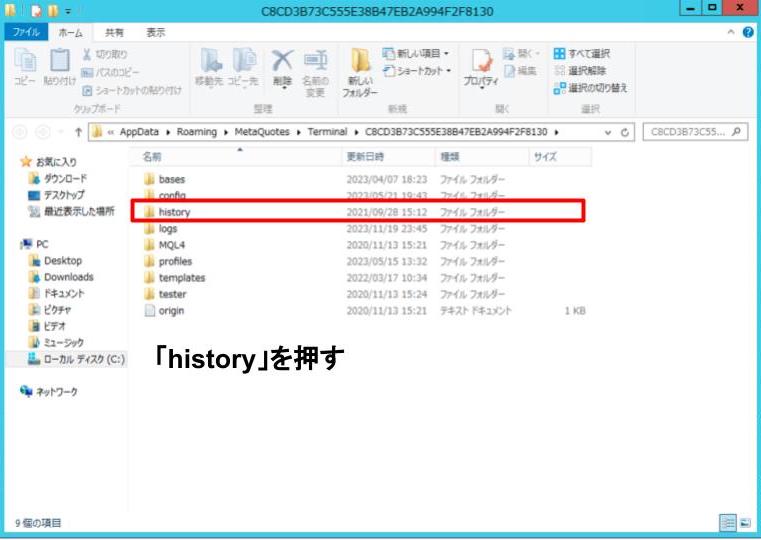 続いて利用している口座のサーバーを選択します。
続いて利用している口座のサーバーを選択します。
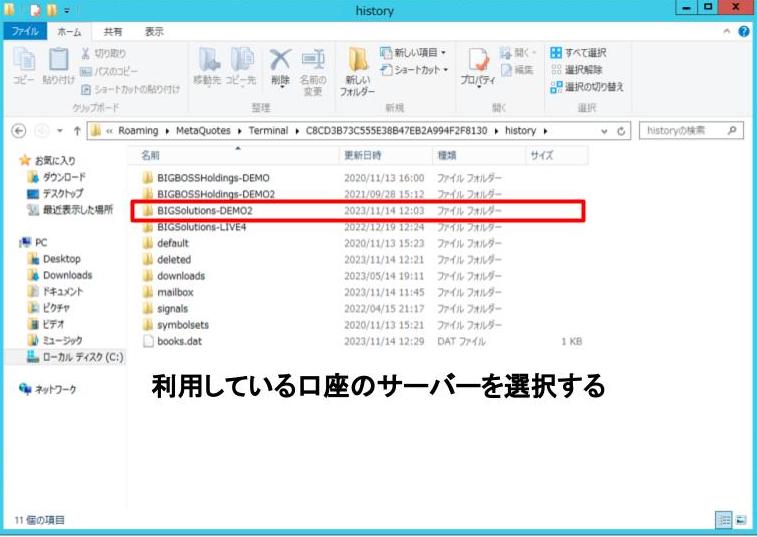 通貨ペアおよび時間足ごとのヒストリカルデータが表示されるので、削除すれば完了です。
通貨ペアおよび時間足ごとのヒストリカルデータが表示されるので、削除すれば完了です。
手順2. 保存できる時間足や最大バー数を増やす
MT4の初期設定では、チャートに表示可能なバーの本数が少なめに設定されています。
過去チャートを長期間表示させるためには、この設定を変更する必要があります。設定変更の流れは以下の通りです。
MT4の画面上にある「ツール」から「オプション」を選択します。

上のタブを「チャート」に変えると、以下の画面が表示されます。
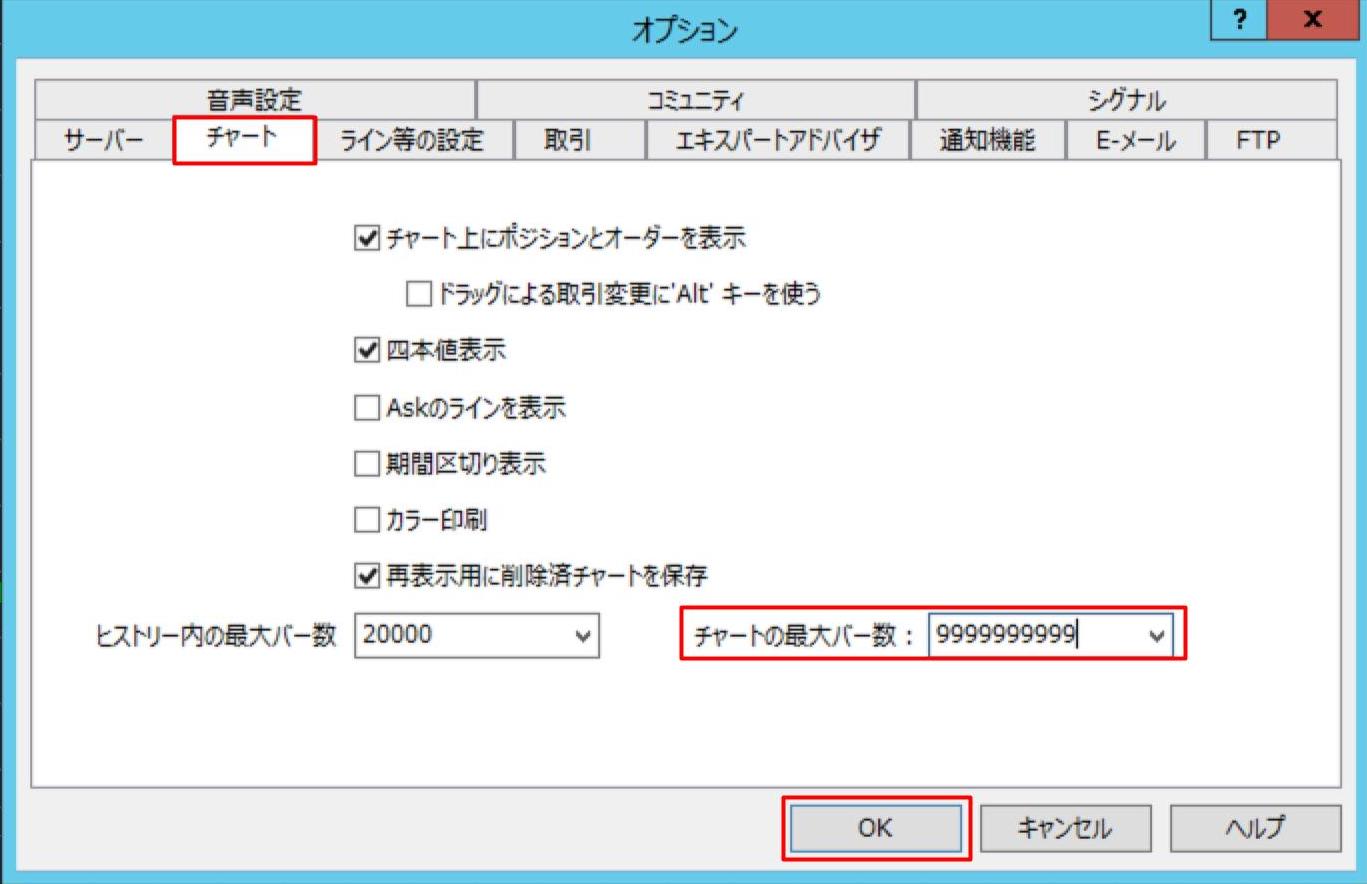
チャートの最大バー数の数値に「99999999999」を入れて設定します。入力が完了したら「OK」を押します。
設定が完了したら、MT4を再起動します。
設定が完了したら終わりではなく、再起動を忘れないようにしましょう。
手順3. ヒストリカルデータをダウンロードしたい通貨ペアと時間足を選ぶ
続いてヒストリカルデータをダウンロードします。
今回はGBP/JPY(ポンド/円)の5分足のヒストリカルデータのダウンロード方法を例に解説します。
MT4の画面上にある「ツール」から「ヒストリーセンター」を選択します。
 ヒストリーセンターが表示されるので、ダウンロードしたい通貨ペアを選びます。
ヒストリーセンターが表示されるので、ダウンロードしたい通貨ペアを選びます。
GBP/JPYが含まれている「FX Major」を押します。
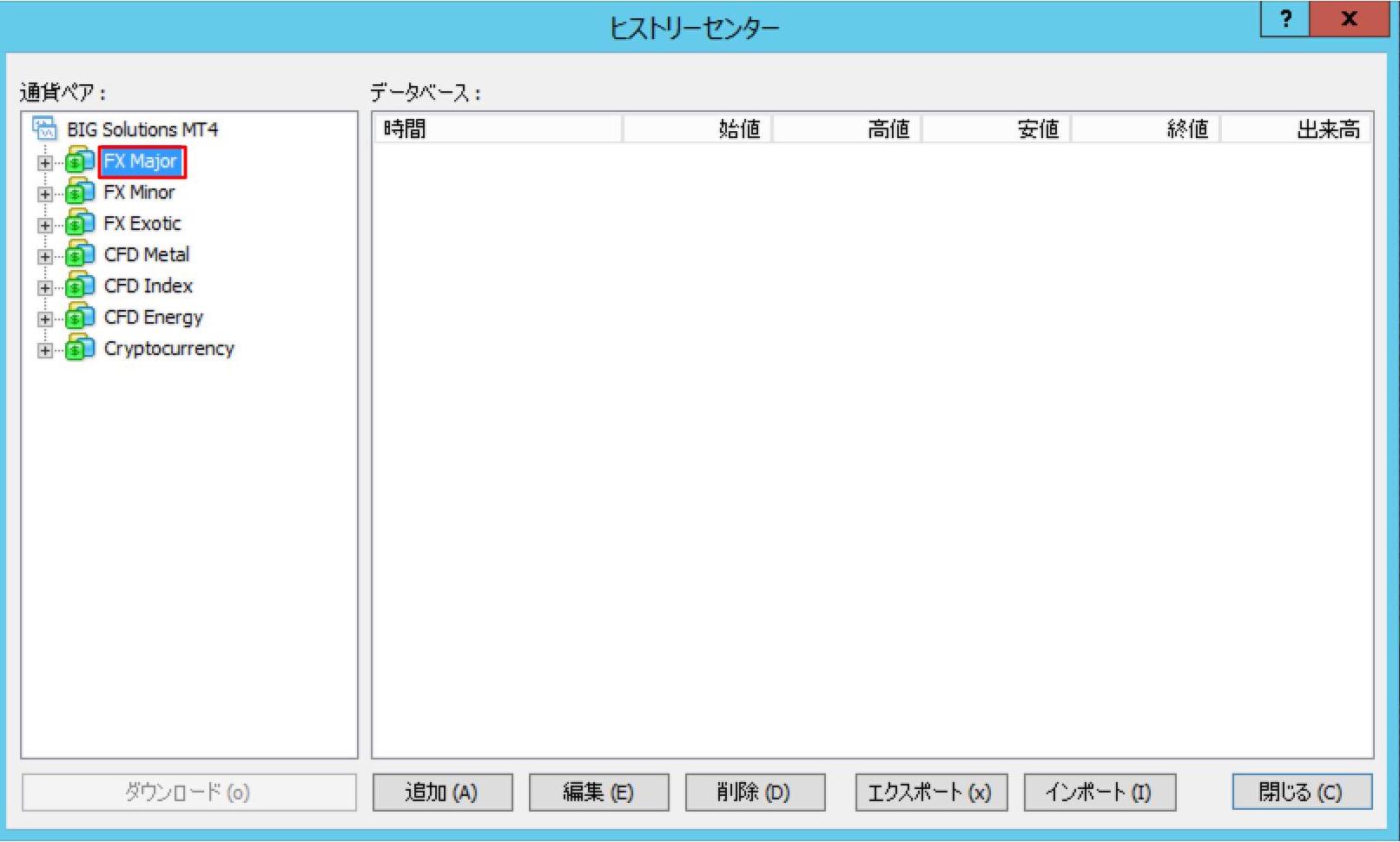 時間足を選べるようになるので「5分足」を選択。
時間足を選べるようになるので「5分足」を選択。
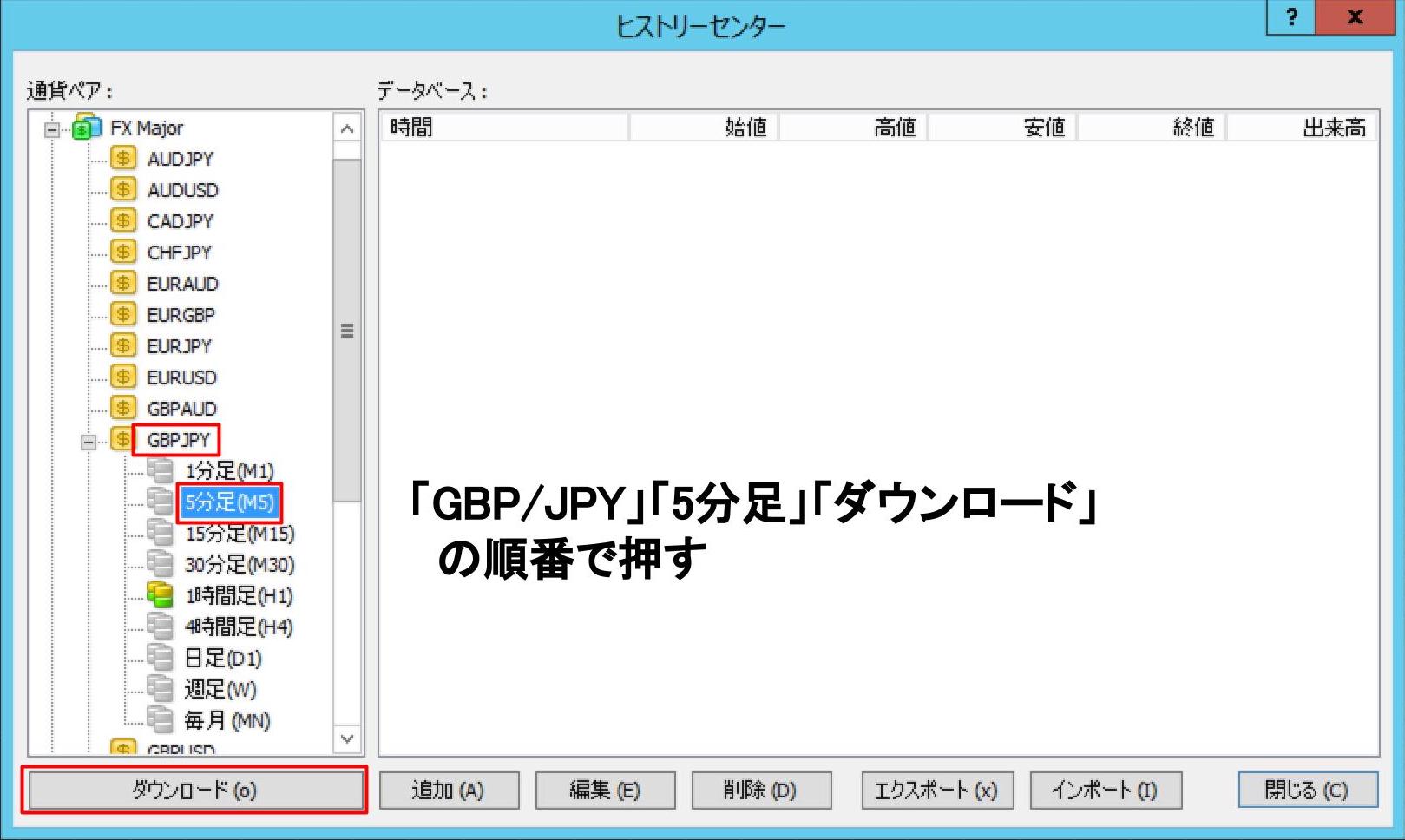 ダウンロード・アラートが表示されたら「OK」を押します。
ダウンロード・アラートが表示されたら「OK」を押します。

手順4. ヒストリカルデータのダウンロードが開始される
ダウンロードしたデータは、EA(自動売買プログラム)のバックテストなどで長期間の検証を行う際に役立ちます。
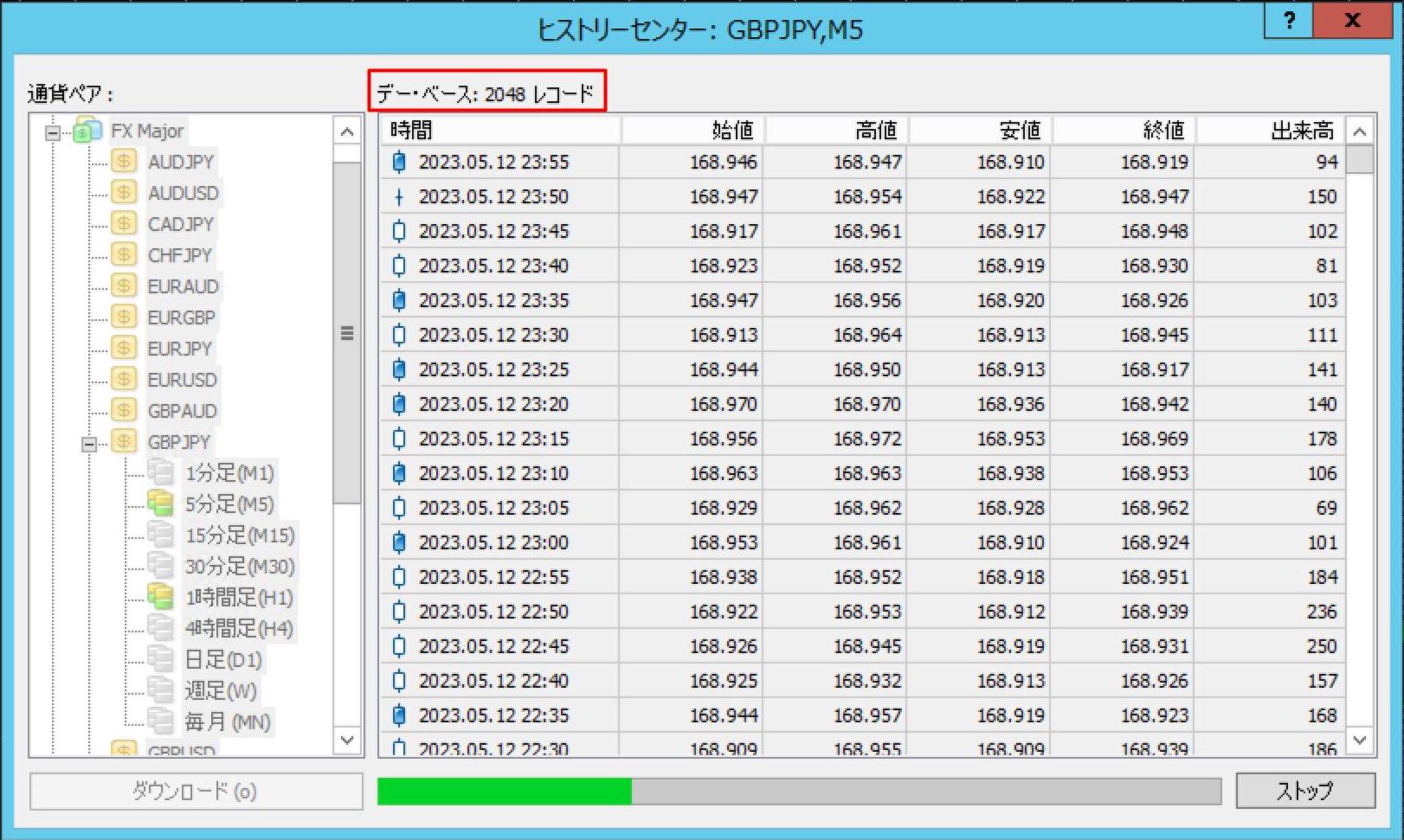 ダウンロードが終わったら、データベースのレコード件数が大きく増加していることがわかります。
ダウンロードが終わったら、データベースのレコード件数が大きく増加していることがわかります。
最後に「閉じる」を押してヒストリーセンターの画面を閉じます。
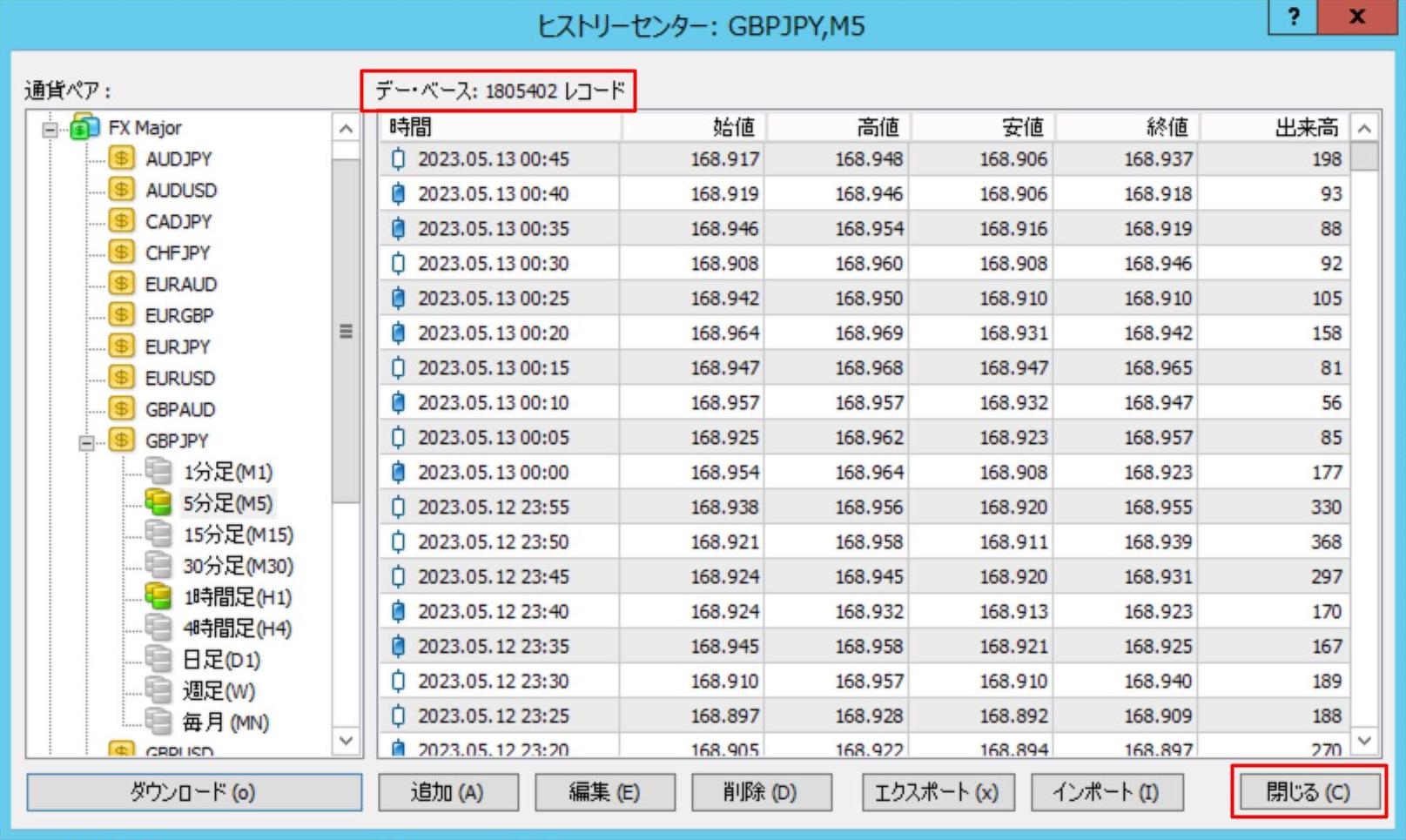 これでMT4に長期間のヒストリカルデータをダウンロードできます。
これでMT4に長期間のヒストリカルデータをダウンロードできます。
なお、ダウンロード時間はネット環境やパソコンのスペックによって変わりますが、数分ほどで完了します。
MT4にヒストリカルデータをインポートする際の注意点
MT4にヒストリカルデータをインポートする際は以下の点について注意する必要があります。
- 1銘柄につき1種類しか保存できない
- MT4のバージョンが古いとダウンロードできない
- 制限がかかったままだとバックテストが行えない
それぞれについて詳しく説明していきます。
1. 1銘柄につき1種類しか保存できない
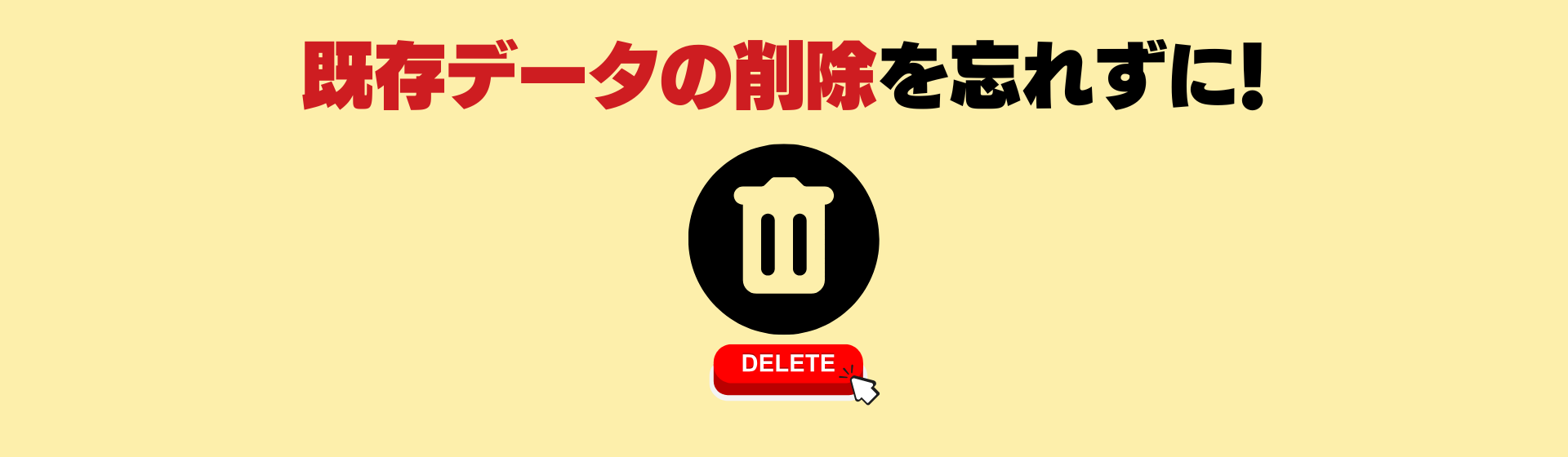
ヒストリカルデータは1銘柄につき、1種類しか保存できません。
よって、既存のヒストリカルデータが残っている場合は削除する必要があります。
削除方法はこちらの手順1に従って行います。
既存データの削除は案外見落としがちなので注意が必要です。
2. MT4のバージョンが古いとダウンロードできない

MT4が古いバージョンの場合、ヒストリカルデータを保存できないことがあります。
しばらく更新していない、久しぶりにMT4を使うという人は、まずは最新のバージョンにアップデートすることをおすすめします。
デスクトップのMT4アプリを右クリックし「管理者と実行」を選択した後、取引口座にログインすることで更新が完了します。
3. 制限がかかったままだとバックテストが行えない

MT4の初期設定では、保存可能な時間足とチャート上に表示可能な時間足が制限されています。
この制限がかかった状態でアップロードすると、長期のバックテストが行えません。
よって、1章の手順2の方法で設定を変更し制限を解除する必要があります。
また、設定完了後はMT4を再起動させる必要があります。
MT4は基本的に設定変更をしても再起動は不要ですが、ヒストリカルデータに関する機能は再起動が必要なケースがあります。
まとめ:ヒストリカルデータをダウンロードすればMT4で相場検証がしやすくなる
過去チャートの検証をするなら、MT4でヒストリカルデータをダウンロードしてみましょう。
時間足によっては、10年以上前のチャートも確認できます。
また、EAの精度を把握するためのバックテストにも活用できます。
より多くの利益を狙うなら、レバレッジの高い海外FX業者がおすすめです。
MT4、MT5にも対応していてレバレッジの高いおすすめの海外FX業者はBigBossです。

BigBossで取引するメリットは3つあります。
- 最大2,222倍のレバレッジで取引できる
- 取引毎にBigBossPointがもらえる
- 約定力が高いSTP/ECN方式を採用
BigBossでは最大2,222倍の高いレバレッジで取引できます。さらに取引毎にBigBossPointを獲得できます。
また、プロスプレッド口座ではSTP/ECN方式を採用しており、約定力の高い環境で取引できます。
ぜひ、口座開設をしてみてください。
\最大2,222倍のレバレッジで取引できる!/
▼BigBossで現在開催中のキャンペーン
▼お得なボーナス
▼BigBossのおすすめ口座






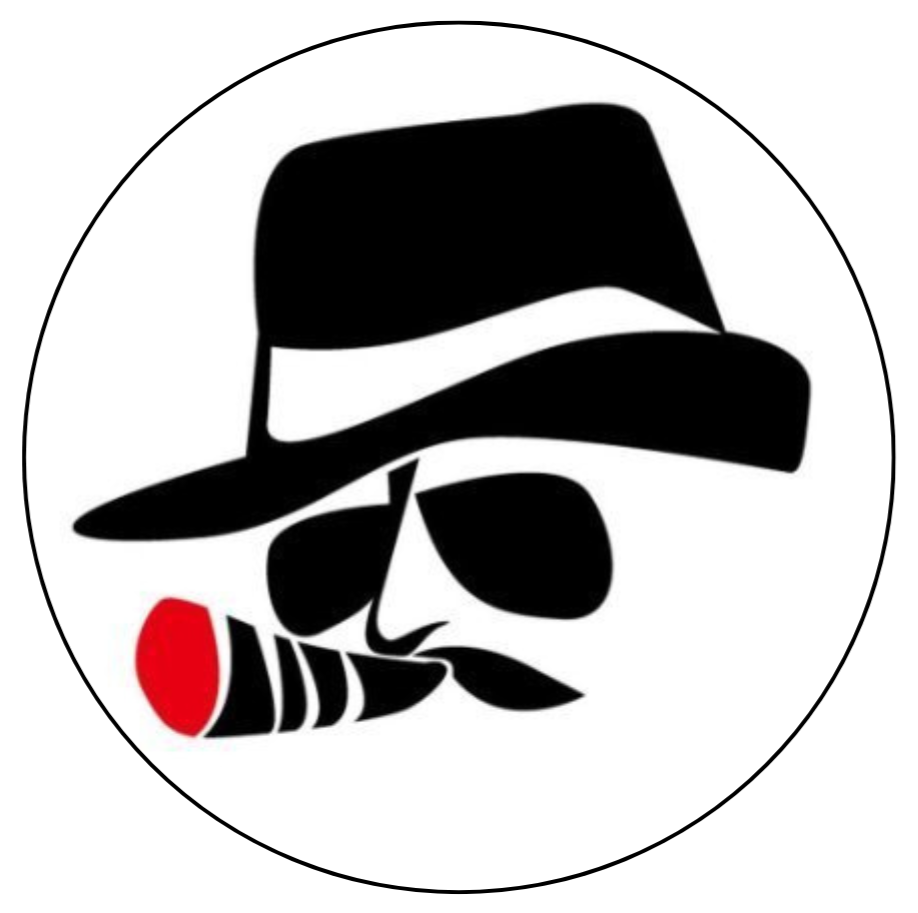 BigBossコラム編集部
BigBossコラム編集部